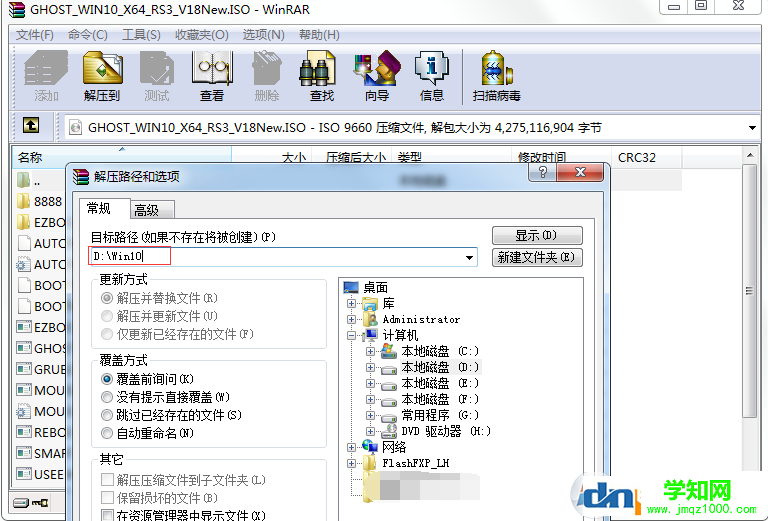
2、解压文件夹中一般都会且一个 “安装系统.EXE”(也有可能叫GHOST安装器.exe),我们双击打开,如果是win8/win10要右键以管理员身份打开(执行前注意备份C盘重要资料!)
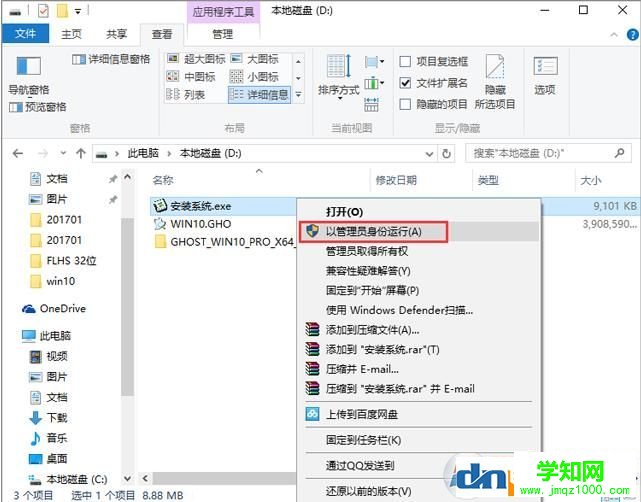
3、选择列表中的系统盘(默认C盘),选择“WIN10.GHO”或是Win7.GHO映像文件,点击执行。会提示是否重启,点击是,系统将自动安装。整个安装过程持续10到15分钟,一切无需人工干预,请耐心等待。
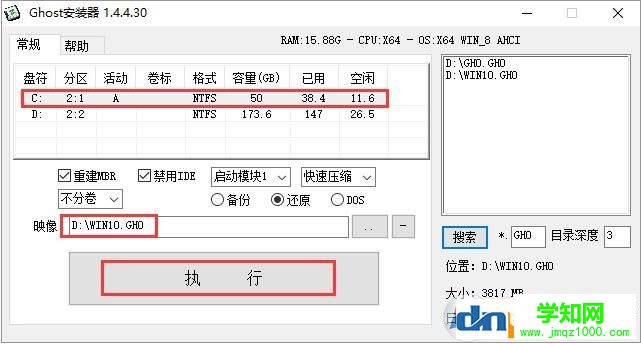
4、重启之后进入GHOST界面,等待5分钟左右,100%会自动重启,然后自动进入新添加的操作系统选项,进入安装过程。
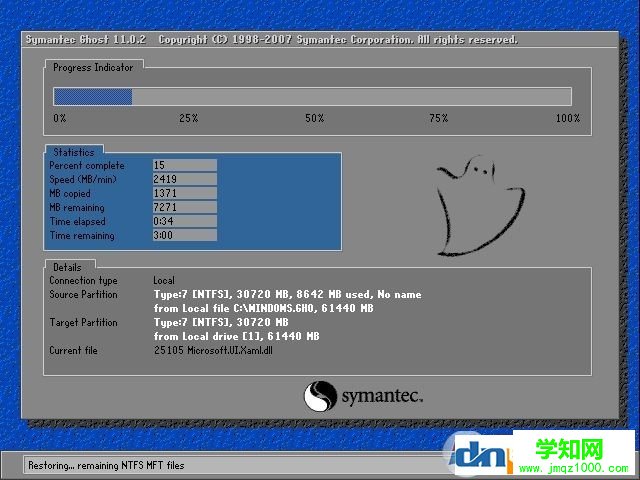
5、重启之后继续安装过程,如下图;
6、直到Wni10安装完成,进入桌面,win10基本就安装好了。
通过上述这六步,大家应该已经有一些认识,其实系统ISO文件的打开和安装方法大多是这样子了,如果是游戏ISO文件,那么可以使用虚拟光驱加载后进行安装或是播放。不知道大家有没有学会呢?
郑重声明:本文版权归原作者所有,转载文章仅为传播更多信息之目的,如作者信息标记有误,请第一时间联系我们修改或删除,多谢。
新闻热点
疑难解答